
Встановив програму ACDSee, при установці була пропозиція провести асоціацію потрібних мені типів файлів з даною програмою, але я не надав тому, тепер вона відкриває навіть відеофайли, заходжу в меню Завдання зіставлень програми, а змінити в ньому нічого не можливо. Що робити? Операційна система Windows 7.
Анатолій.
Переважна більшість програм при своїй інсталяції, змінюють настройки операційної системи і асоціюють себе з певними типами файлів. А якщо з цими файлами ми вже давно працюємо в іншій програмі? Багато при такій ситуації не знають що робити і надалі здригаються при зверненні до них сина або дочки зі словами: - "Тату, можна я встановлю свою програму ..." А ми відповідаємо дитині: - "Може не треба синку, а то пам'ятаєш, встановив ти в минулий раз і мамині документи перестали відкриватися. " Не будемо відмовляти нашій дитині, в таких випадках потрібно просто провести асоціацію типів файлів з потрібними нам додатками в Windows 7 і зробити це дуже просто.
Програми за замовчуванням в Windows 7
Найбільша мрія будь-якої програми, бути у Вас улюбленої і звичайно їй хочеться перебувати в автозавантаженні, постійно оновлюватися, а так само працювати з усіма типами файлів для яких вона призначена і потрібно для цього небагато, бути програмою за замовчуванням в Windows 7 для певних типів файлів. Коли ви встановлюєте програму на ваш комп'ютер, вона змінює настройки операційної системи так, що потрібні їй файли відкривалися саме за допомогою неї. Звичайно велика кількість програм перед даним процесом запитує у нас, чи хочемо ми цього, але ми або пропускаємо даний момент, а може зовсім не знаємо про нього.
Наприклад програма ACDSee Pro 3.0, при інсталяції запитує у нас Виберіть типи файлів, які повинні бути асоційовані з нею. В даному вікні, нам з вами потрібно вибрати пункт Інші,
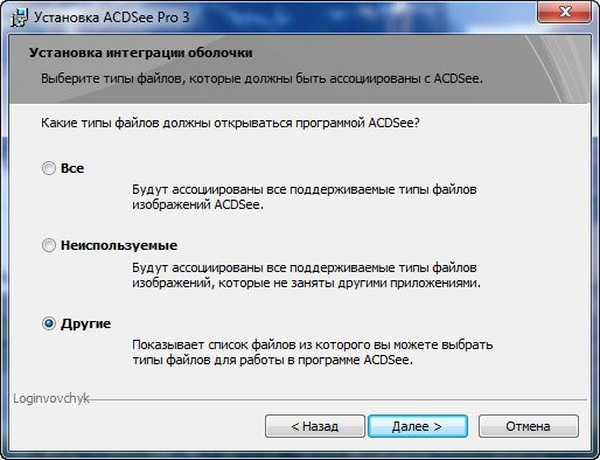
тоді потрібно буде вказати нам самим, які їй файли відкривати за замовчуванням. І ось будь ласка, в процесі установки програма пропонує поставити галочки навпроти типів файлів, у яких вона буде програмою за замовчуванням в Windows 7, поставимо наприклад галочку навпроти типів файлів з розширенням jpg.
 Це означає, що наша програма буде відкривати файли з даними розширенням за замовчуванням і якщо ми клацнемо подвійним клацанням лівої миші на будь-якому файлі з розширенням jpg, він відразу відкриється в щойно встановленої нашій програмі ACDSee.
Це означає, що наша програма буде відкривати файли з даними розширенням за замовчуванням і якщо ми клацнемо подвійним клацанням лівої миші на будь-якому файлі з розширенням jpg, він відразу відкриється в щойно встановленої нашій програмі ACDSee. А що нам робити з вами, якщо при установці програми не було запропоновано асоціювати типи файлів з даними додатком або попустили ми його і тепер потрібні нам файли, відкриваються зовсім не тією програмою, що потрібно. Тоді ми проведемо асоціацію файлів певної програми вручну. йдемо:
- Пуск> Програми по умолчанію-> Вибір програм використовуваних Windows 7 за умовчанням і тут вибираємо Завдання програм за замовчуванням,
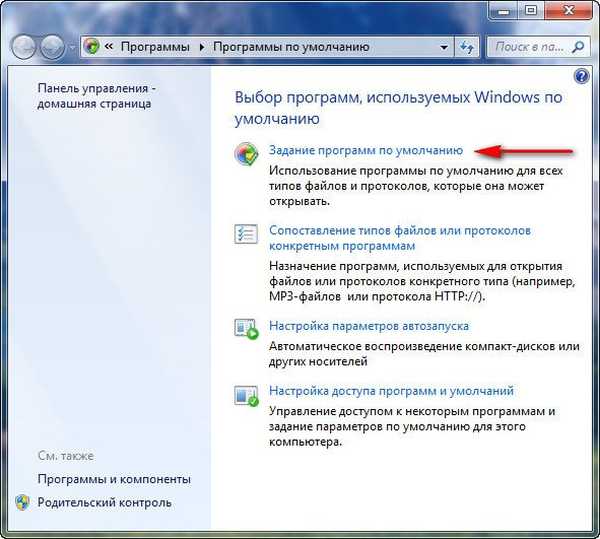
далі ми з вами можемо: виділити потрібну нам програму і в правій частині діалогового вікна і натиснути на першу кнопку "Використовувати цю програму за замовчуванням для всіх типів файлів, з якими вона призначена працювати за замовчуванням ".
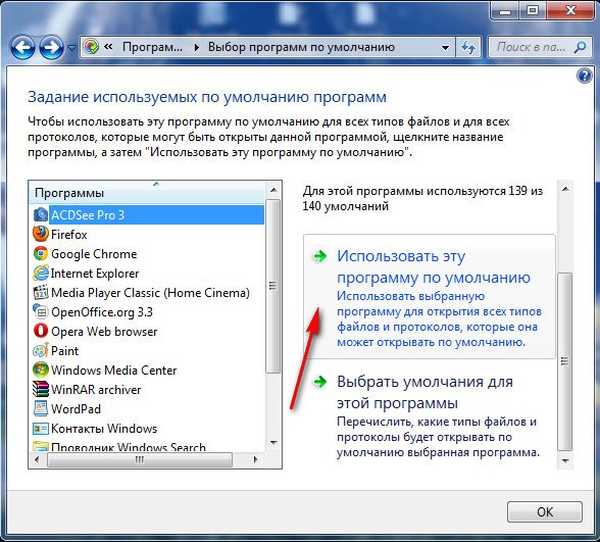 Але не поспішайте цього робити, тоді ACDSee буде відкривати все підряд, навіть те, що зовсім не потрібно, мені здається ручна настройка зручніше. Чи можемо вибрати потрібну нам програму і натиснути на кнопку "Вибрати умовчання для цієї програми",
Але не поспішайте цього робити, тоді ACDSee буде відкривати все підряд, навіть те, що зовсім не потрібно, мені здається ручна настройка зручніше. Чи можемо вибрати потрібну нам програму і натиснути на кнопку "Вибрати умовчання для цієї програми", 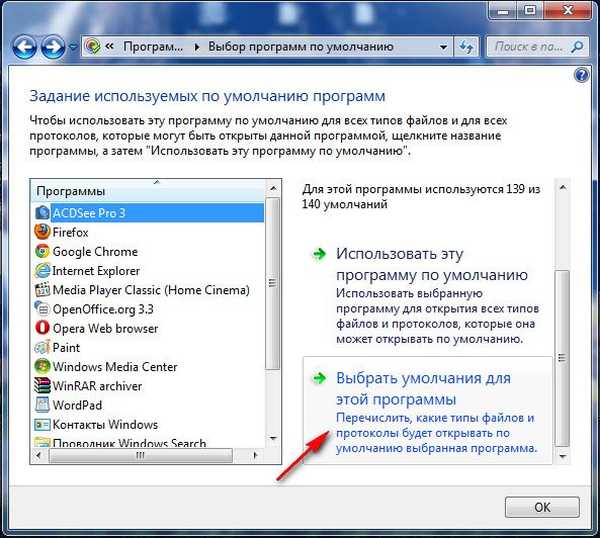
в меню "Завдання зіставлень програми", ми зможемо призначити потрібні нам типи файлів відкриваються програмою за замовчуванням вручну, це буде набагато краще. Ставимо галочку навпроти потрібного розширення і "Зберегти". І все.

Але не все так просто друзі, часто мене просять виправити ситуацію, коли користувач при установці погодився призначити програму ACDSee для всіх відомих їй типів файлів, не буду вдаватися в подробиці, але це несе певні складності, тоді це вікно буде виглядати ось так.
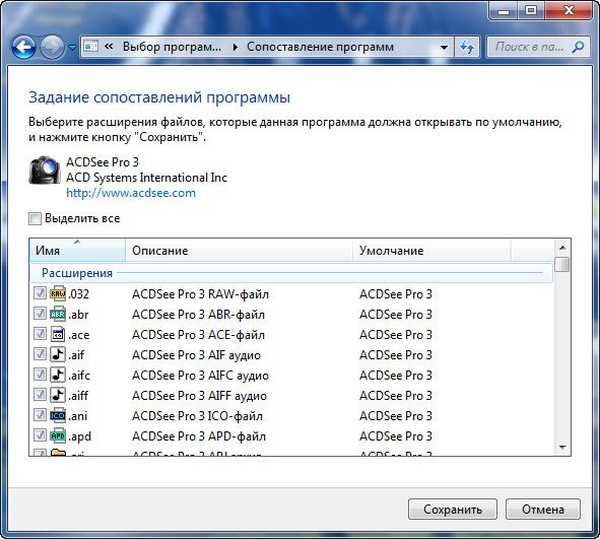
Що будемо робити? Неможливо зняти жодну галочку. Повертаємося до першого вікна "Вибір програм використовуваних Windows 7, далі Складання типів файлів і протоколів конкретними програмами ".
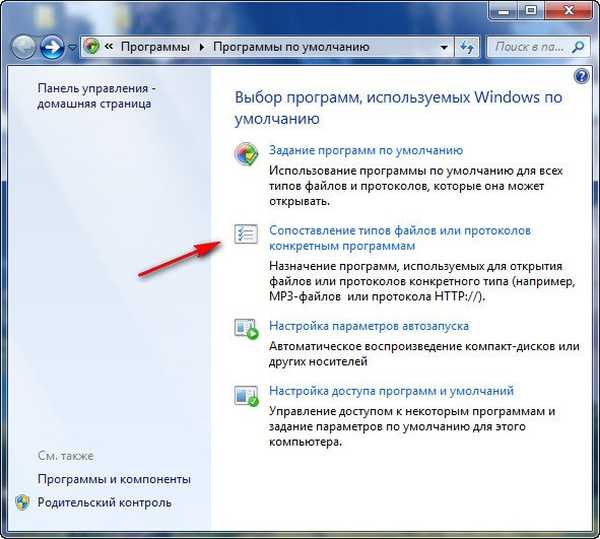
Виділяємо розширення файлу і якщо ми хочемо що б його відкривала інша програма, тиснемо на кнопку "Змінити програму "
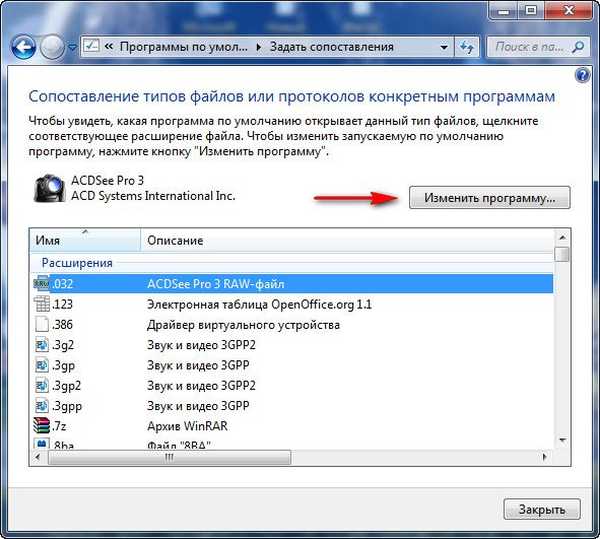
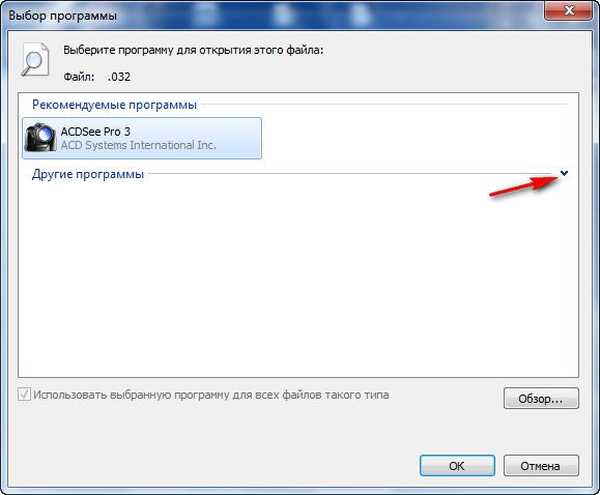 далі у вікні рекомендовані програми вибираємо ту, яка нам потрібна і ОК,
далі у вікні рекомендовані програми вибираємо ту, яка нам потрібна і ОК, 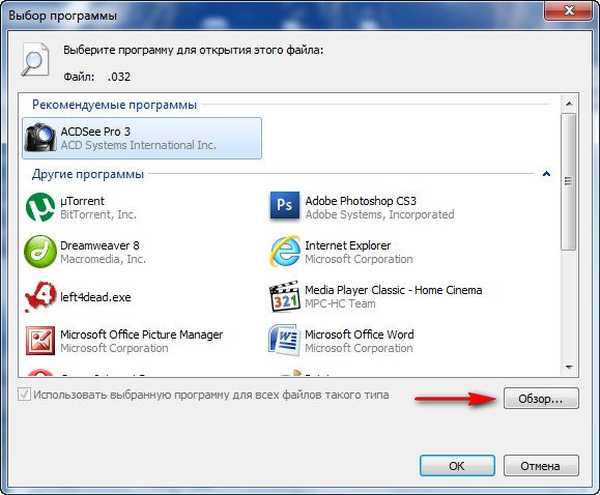 все програма за замовчуванням відкриває файли з даними розширенням перепризначена. Якщо потрібної нам програми в даному меню немає, тиснемо Огляд і в ручну знаходимо папку потрібної нам програми, шукаємо файл .exe і тиснемо відкрити, все.
все програма за замовчуванням відкриває файли з даними розширенням перепризначена. Якщо потрібної нам програми в даному меню немає, тиснемо Огляд і в ручну знаходимо папку потрібної нам програми, шукаємо файл .exe і тиснемо відкрити, все. Стаття на цю тему: Як видалити асоціацію файлів в Windows 10
Мітки до статті: Windows 7











